Screen Time предоставляет простой способ отслеживать использование различных приложений. Вы можете настроить параметры «Экранного времени», чтобы не тратить слишком много времени на некоторые приложения социальных сетей или игры. После этих настроек приложения автоматически закроются по истечении установленного времени или по истечении заданного времени. Это весьма полезно для улучшения нашего цифрового здоровья и повышения производительности устройства iOS.
Код доступа к экранному времени, также известный как пароль ограничений в предыдущих версиях iOS, также является хорошим средством родительского контроля, который может помочь родителям ограничить активность детей в определенных приложениях. Однако этот 4-значный код доступа к экранному времени является отдельным и отличается от пароля блокировки основного экрана, и в этом случае вы можете легко его забыть.
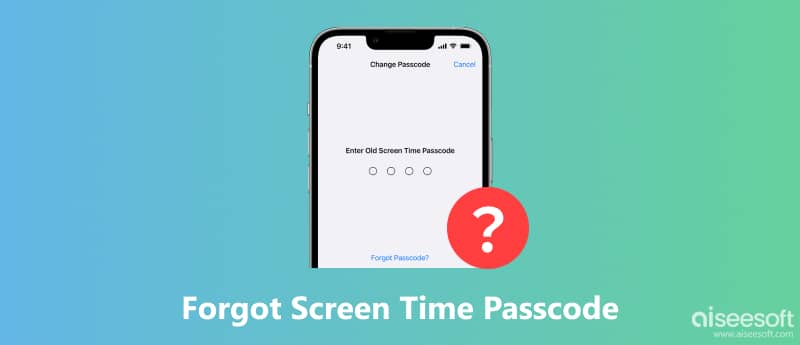
Так что будет очень неприятно, когда ты забыл код доступа к экранному времени. В этом посте представлены 3 простых решения для сброса или изменения кода доступа к экранному времени, если вы его забыли. Если вы столкнулись с ситуацией, когда забыли пароль ограничения, вы можете использовать его для решения проблемы.
По сравнению с паролем блокировки домашнего экрана, пароль Screen Time используется редко, и его гораздо легче забыть. Итак, как изменить код доступа к экранному времени, если вы его забыли? В первой части мы хотели бы поделиться обычным способом найти или изменить код доступа к экранному времени прямо на вашем устройстве iOS, таком как iPhone, iPad или iPod touch.
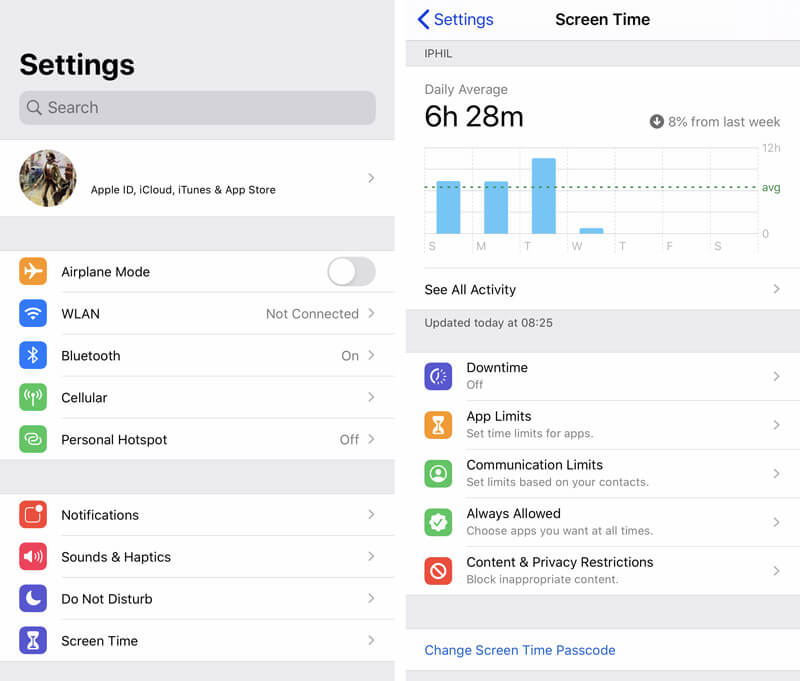
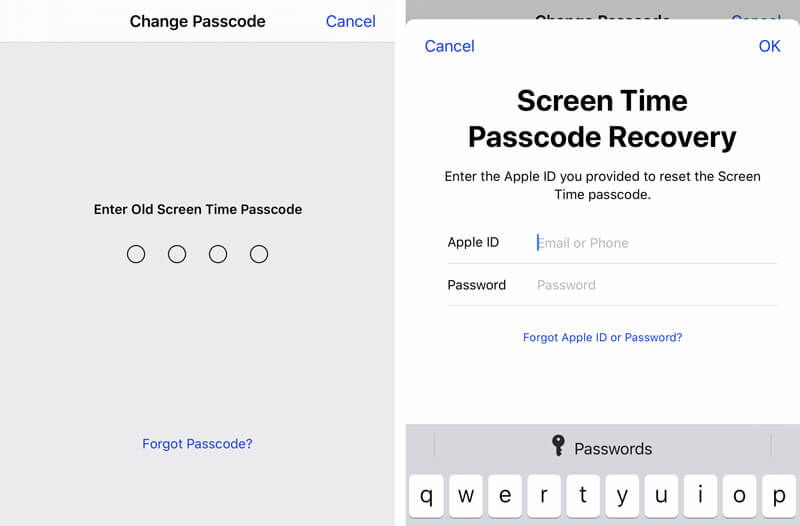
Помимо прямого изменения пароля экранного времени на устройстве iOS, вы также можете сбросить или изменить его на своем Mac. Убедитесь, что на вашем Mac используется macOS Big Sur или более поздняя версия, затем вы можете воспользоваться следующим руководством, чтобы сбросить / изменить или отключить код доступа к экранному времени.
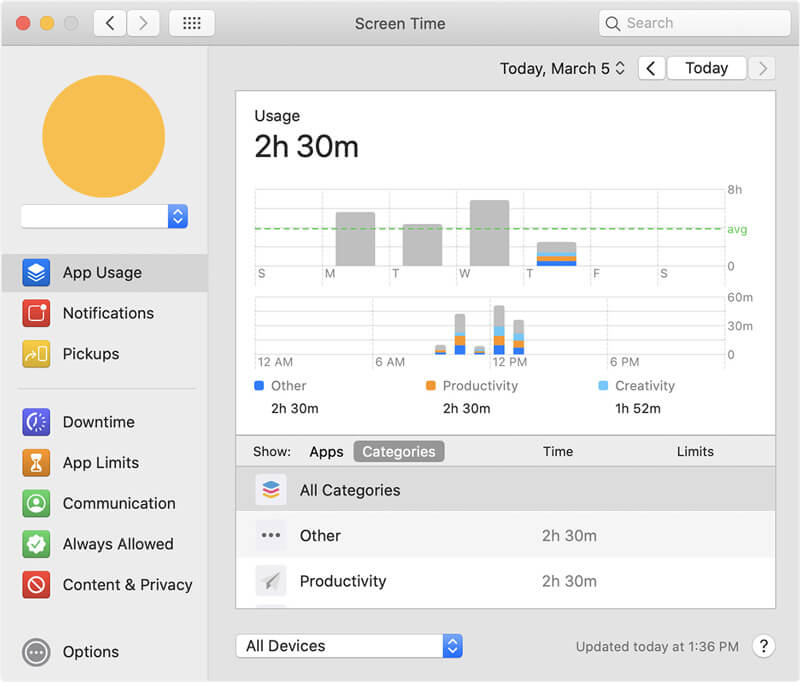
Чтобы отключить или стереть код доступа к экранному времени, вы также можете обратиться к профессиональному решению. Здесь мы настоятельно рекомендуем мощный инструмент разблокировки пароля, разблокировка iPhone, чтобы стереть любой пароль, включая код доступа к экранному времени, на вашем iPhone, iPad или iPod touch. Чтобы удалить пароль «Экранного времени» без потери данных, установите последнюю версию iTunes на свой компьютер и отключите функцию «Локатор».

Скачать
iPhone Unlocker - удаление пароля экранного времени в один клик
100% безопасность. Без рекламы.
100% безопасность. Без рекламы.

Если в интерфейсе ничего не отображается, вам следует повторно подключить устройство iOS. Также вам нужно нажать Доверие этот компьютер на экране устройства iOS.
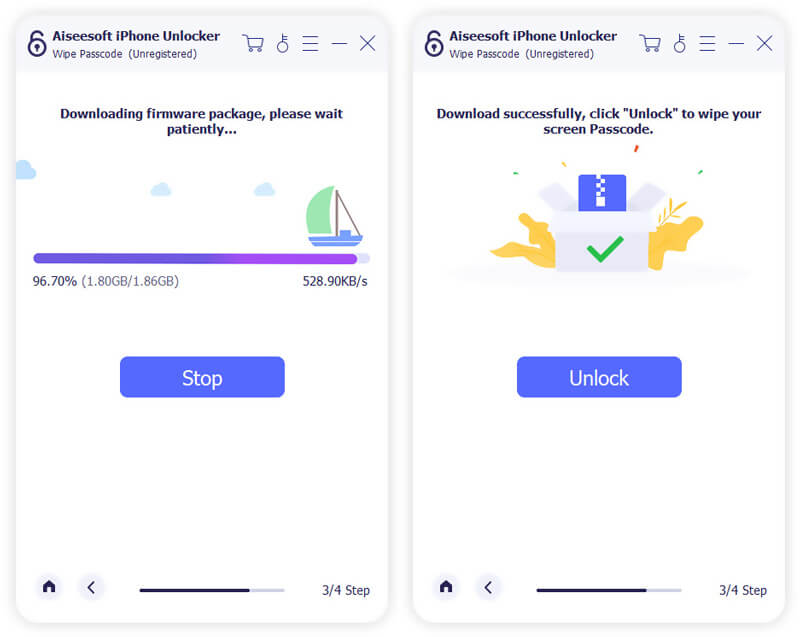
Если вы забыли пароль Screen Time, вы можете положиться на этот инструмент, чтобы легко стереть пароль. Убедитесь, что ваше устройство iOS работает под управлением iOS 12 или новее. Также вам следует отключить функцию «Найти iPhone».
Что такое пароль экранного времени?
Экранное время представлено как новая функция в iOS 12. Оно четко показывает среднесуточное использование определенных приложений. Вы можете получать еженедельный отчет о времени использования экрана. Более того, он предлагает эффективный способ контролировать, как вы тратите свое время на эти приложения или игры. Экранное время дает больше возможностей для управления действиями устройства iOS.
Экранное время позволяет устанавливать временные ограничения для приложений. Он также может работать как функция родительского контента, чтобы ограничить устройство ваших детей. Например, вы можете легко ограничить экран, используя время, и ограничить некоторые приложения или содержимое. Кроме того, это позволяет вам ограничить конфиденциальность для предотвращения покупок в приложении.
Как использовать пароль для экранного времени?
Вы можете растеряться, если не установите код доступа к экранному времени для своего устройства. Вы можете напрямую проверять различную информацию в функции «Экранное время» без пароля. Кроме того, вы можете установить для него пароль или настроить семейный доступ, чтобы использовать экранное время на устройстве вашей семьи. Вы можете перейти в приложение «Настройки», а затем прокрутить вниз, чтобы найти раздел «Экранное время». Нажмите на него, чтобы войти в его основной интерфейс. Затем коснитесь раздела «Использовать код-пароль экранного времени» и установите код-пароль.
Как отключить экранное время на моем iPhone без пароля?
Если вы не можете вспомнить пароль ограничения времени экрана, вы можете выбрать опцию «Забыли пароль», чтобы восстановить его. Кроме того, вы можете положиться на рекомендуемые разблокировка iPhone для прямого удаления пароля экранного времени без пароля.
Как сбросить пароль экранного времени для устройства вашего ребенка?
Если вы используете функцию «Семейный доступ» для управления учетной записью вашего ребенка, вы не можете просто сбросить код доступа «Экранное время» на его/ее устройстве. Здесь вы можете перейти к экранному времени и выбрать имя в разделе «Семья». Затем вы можете нажать «Изменить пароль экранного времени», чтобы сбросить пароль. На этом этапе вам будет предложено ввести пароль для аутентификации.
Что произойдет после 10 неудачных попыток ввода пароля к экранному времени?
Ваш iPhone станет отключенным, но вы сможете повторить попытку через час. Чтобы решить эту проблему, вы можете использовать Aiseesoft iPhone Unlocker, чтобы разблокировать iPhone, если вы забудете код доступа к экранному времени.
Заключение
Кто угодно может забыть пароль для экранного времени, особенно если вы не меняете его регулярно. Если ты просто забыл код доступа к экранному времени, вы можете использовать 3 метода, описанных выше, чтобы отключить или изменить его. Если у вас остались вопросы, вы можете оставить нам сообщение в разделе комментариев.

Чтобы исправить заблокированный экран iPhone, вам может помочь функция очистки пароля. И вы также можете легко очистить Apple ID или пароль времени экрана.
100% безопасность. Без рекламы.
100% безопасность. Без рекламы.